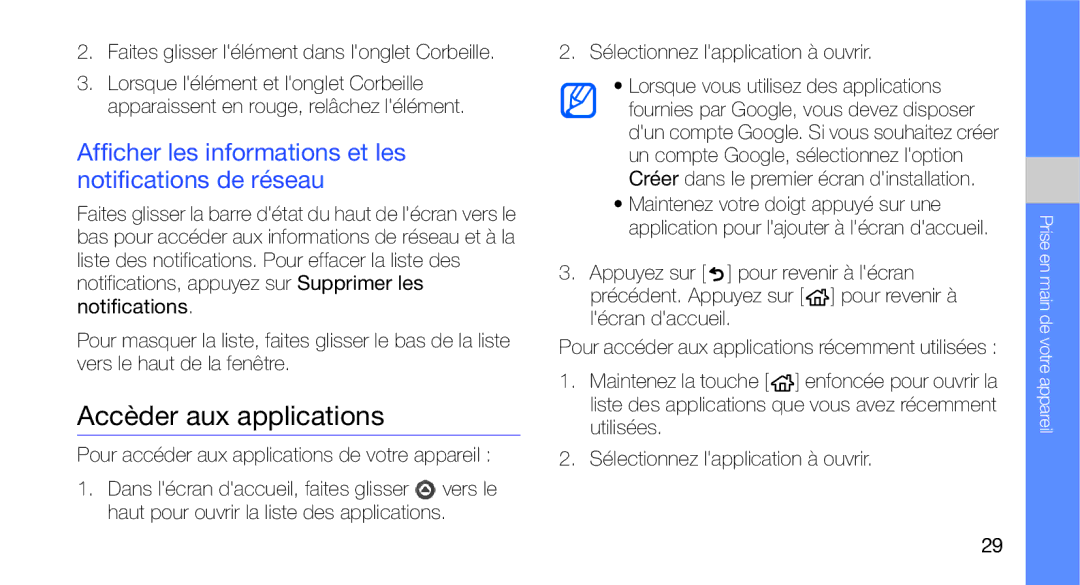2.Faites glisser l'élément dans l'onglet Corbeille.
3.Lorsque l'élément et l'onglet Corbeille apparaissent en rouge, relâchez l'élément.
Afficher les informations et les notifications de réseau
Faites glisser la barre d'état du haut de l'écran vers le bas pour accéder aux informations de réseau et à la liste des notifications. Pour effacer la liste des notifications, appuyez sur Supprimer les notifications.
Pour masquer la liste, faites glisser le bas de la liste vers le haut de la fenêtre.
Accèder aux applications
Pour accéder aux applications de votre appareil :
1.Dans l'écran d'accueil, faites glisser ![]() vers le haut pour ouvrir la liste des applications.
vers le haut pour ouvrir la liste des applications.
2.Sélectionnez l'application à ouvrir.
•Lorsque vous utilisez des applications fournies par Google, vous devez disposer d'un compte Google. Si vous souhaitez créer un compte Google, sélectionnez l'option Créer dans le premier écran d'installation.
•Maintenez votre doigt appuyé sur une application pour l'ajouter à l'écran d'accueil.
3.Appuyez sur [ ![]() ] pour revenir à l'écran
] pour revenir à l'écran
précédent. Appuyez sur [![]() ] pour revenir à l'écran d'accueil.
] pour revenir à l'écran d'accueil.
Pour accéder aux applications récemment utilisées :
1.Maintenez la touche [![]() ] enfoncée pour ouvrir la liste des applications que vous avez récemment utilisées.
] enfoncée pour ouvrir la liste des applications que vous avez récemment utilisées.
2.Sélectionnez l'application à ouvrir.
Prise en main de votre appareil
29